Come sappiamo, Windows 11 ha portato all’estremo lo schema introdotto con la precedente versione del sistema operativo: prova a obbligare gli utenti a utilizzare un account Microsoft anziché un account locale fin dal momento della prima installazione. Per poter usare un account Microsoft, tuttavia, è necessario che la connessione Internet funzioni già durante la fase OOBE (Out Of Box Experience) ovvero la parte finale della procedura d’installazione di Windows 11. Ecco quindi che il più recente sistema operativo Microsoft si attiva per fare in modo che i driver di rete siano installabili manualmente dall’utente cliccando su un apposito pulsante.
Di base, infatti, Windows 11 dovrebbe essere in grado di riconoscere la stragrande maggioranza delle schede di rete Ethernet e WiFi. Attingendo ai driver disponibili in locale, nel supporto d’installazione di Windows, la routine d’installazione si occupa di mettere l’utente nelle condizioni di usare la connessione Internet per poi proporre successivamente eventuali aggiornamenti attraverso Windows Update.
Installazione dei driver di rete durante la configurazione finale di Windows 11
Cosa succede, tuttavia, se Windows non riconosce la scheda wireless e la connessione cablata non è disponibile? In questo caso l’installazione del sistema operativo dovrebbe necessariamente alzare bandiera bianca e consentire all’utente di usare un account locale. Il nuovo pulsante Installa driver, invece, mette l’utente nelle condizioni di fornire i driver di rete utili per usare da subito il collegamento Internet e impostare il proprio account Microsoft.
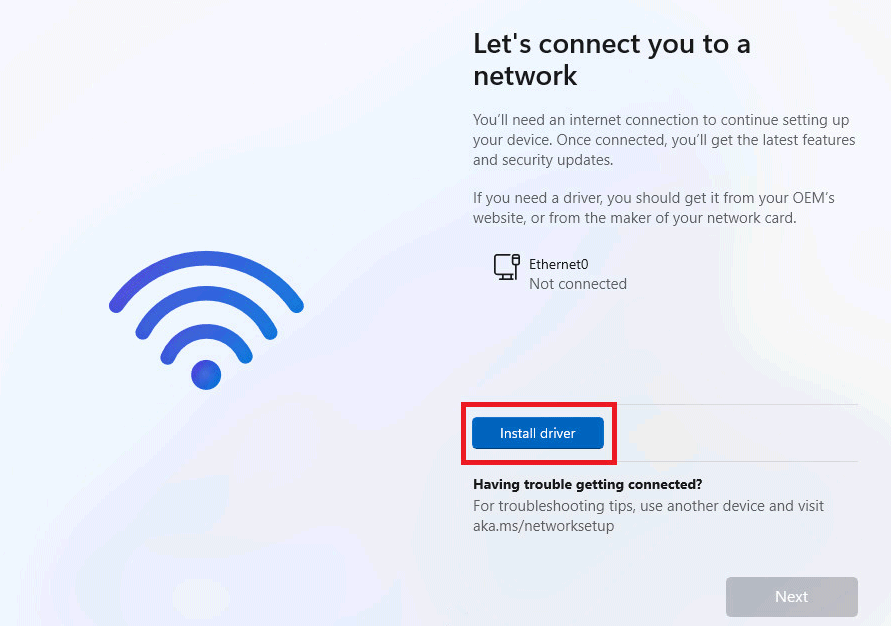
Cliccando sul pulsante Installa driver, che presto comparirà nelle versioni stabili (per adesso è introdotto nella build 25977 di anteprima e release successive), si apre una finestra di Esplora file che consente di selezionare il driver di rete da usare. Il driver può essere memorizzato in una cartella, sullo stesso supporto d’installazione di Windows 11 oppure recuperato, ad esempio, da un’altra unità esterna USB.
Nulla vieta, comunque, di installare Windows 11 senza connessione di rete e senza configurare necessariamente un account Microsoft. Per forzare l’installazione di Windows 11 con un account locale è infatti possibile sfruttare diversi semplici trucchi. Quello più semplice consiste nel digitare un account inesistente (ad esempio 6@6.com) nella finestra Aggiunta dell’account Microsoft ma ne esistono molti altri, tutti documentati nei due articoli citati.
/https://www.ilsoftware.it/app/uploads/2023/10/windows-11-installazione-driver-rete.jpg)
/https://www.ilsoftware.it/app/uploads/2025/04/windows-11-funzionalita-rimosse.jpg)
/https://www.ilsoftware.it/app/uploads/2025/04/wp_drafter_476261.jpg)
/https://www.ilsoftware.it/app/uploads/2025/04/inetpub-giunzione-rischio-sicurezza.jpg)
/https://www.ilsoftware.it/app/uploads/2025/04/recall-windows-11-seconda-versione.jpg)